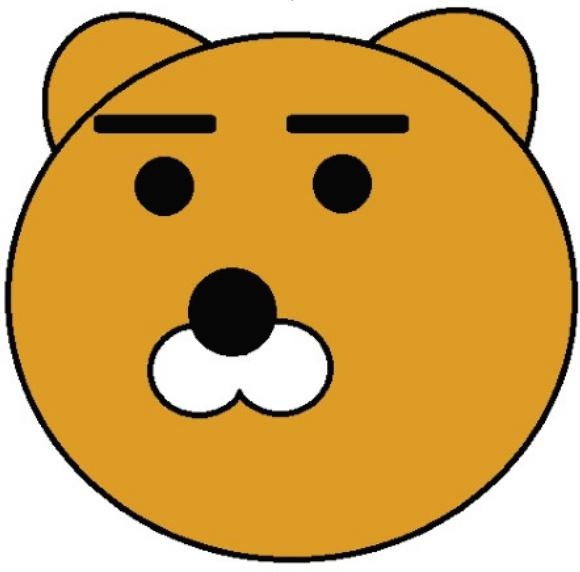[엑셀] MAX 함수 / 데이터 분석의 필수 도구

1. MAX 함수란?
MAX 함수는 지정된 범위에서 가장 큰 값을 반환하는 함수입니다. 데이터를 분석하거나 특정 기준으로 최고 값을 찾는 데 매우 유용합니다.
2. MAX 함수의 구문
MAX(number1, [number2],...)
- number1: 가장 큰 값을 찾을 첫 번째 숫자 또는 셀 범위입니다.
- number2: (선택 사항) 추가로 가장 큰 값을 찾을 숫자 또는 셀 범위입니다. 최대 255개의 인수를 지정할 수 있습니다.
3. MAX 함수 사용 예제

위 테이블에서 1월, 2월, 3월의 최고 판매량을 찾고 싶다면 다음과 같이 MAX 함수를 사용할 수 있습니다.
=MAX(B2:D4)
이 함수는 B2에서 D4까지의 범위에서 가장 큰 값을 반환합니다. 결과는 300이 됩니다.
4. 실무에서의 활용 예시
MAX 함수는 다양한 실무 상황에서 유용하게 활용될 수 있습니다. 몇 가지 예시를 통해 알아보겠습니다.
예시 1: 부서별 최고 실적 찾기
각 부서별 월간 실적을 분석하는 상황을 가정해 보겠습니다. 각 부서의 최고 실적을 찾기 위해 MAX 함수를 사용할 수 있습니다.

최고 실적을 계산하기 위해 E2 셀에 다음과 같이 MAX 함수를 사용할 수 있습니다.
=MAX(B2:D2)
이 함수를 E4셀까지 복사하면 각 부서의 월별 최고 실적을 손쉽게 구할 수 있습니다.
예시 2: 연간 최고 매출 제품 찾기
다음은 제품별 연간 매출을 관리하는 예시입니다.

최고 매출을 계산하기 위해 F2 셀에 다음과 같이 MAX함수를 사용할 수 있습니다.
=MAX(B2:E2)
이 함수를 F4 셀까지 복사하면 각 제품의 분기별 최고 매출을 손쉽게 구할 수 있습니다.
예시 3: 학생 성적 중 최고 점수 찾기
다음은 학생들의 과목별 성적을 관리하는 예시입니다.

최고 성적을 계산하기 위해 F2 셀에 다음과 같이 MAX 함수를 사용할 수 있습니다.
=MAX(B2:E2)
이 함수를 F4 셀까지 복사하면 각 학생의 과목별 최고 성적을 손쉽게 구할 수 있습니다.
결론
MAX 함수는 엑셀에서 데이터를 분석할 때 가장 큰 값을 찾는 데 매우 유용한 함수입니다. 이를 통해 데이터를 효과적으로 비교하고, 최고 값을 신속하게 파악할 수 있습니다. 실무에서 자주 발생할 수 있는 다양한 예시를 통해 MAX 함수를 활용하면 데이터 분석 작업이 더욱 효율적이고 정확해질 것입니다.
엑셀의 다른 기능이 궁금하다면?
2024.06.10 - [IT/Excel] - [엑셀] COUNT 함수 / 데이터 개수 세기와 실무 활용법
2024.06.07 - [IT/Excel] - [엑셀] AVERAGE 함수 / 기본 개념부터 실무 활용법까지
2024.06.07 - [IT/Excel] - [엑셀] SUM 함수 / 기초부터 실무 활용까지 완벽 가이드
2024.06.06 - [IT/Excel] - [엑셀] HLOOKUP 함수 / 실무에서 꼭 알아야 할 활용법
2021.05.12 - [IT/Excel] - [엑셀] 셀 합치기/나누기
2022.07.16 - [IT/Excel] - [엑셀] VLOOKUP 함수 사용하기 / 조건에 맞는 값을 찾는 함수
'IT > Excel' 카테고리의 다른 글
| [엑셀] IF 함수 완전 정복 / 실전 예제와 꿀팁 (0) | 2024.06.21 |
|---|---|
| [엑셀] MIN 함수 / 최소값 찾기 실전 예제 및 활용법 총정리 (0) | 2024.06.18 |
| [엑셀] COUNT 함수 / 데이터 개수 세기와 실무 활용법 (1) | 2024.06.10 |
| [엑셀] AVERAGE 함수 / 기본 개념부터 실무 활용법까지 (0) | 2024.06.07 |
| [엑셀] SUM 함수 / 기초부터 실무 활용까지 완벽 가이드 (0) | 2024.06.07 |